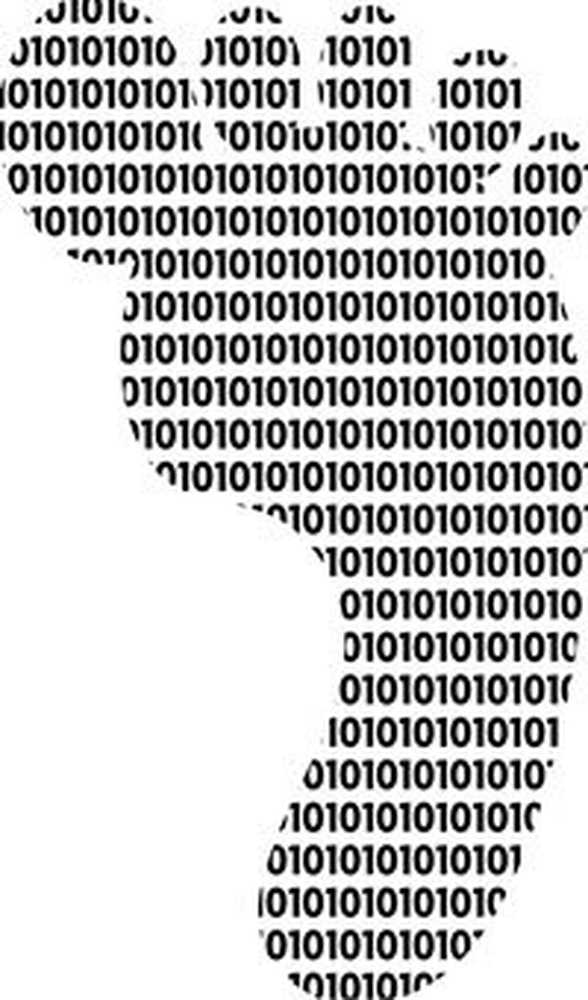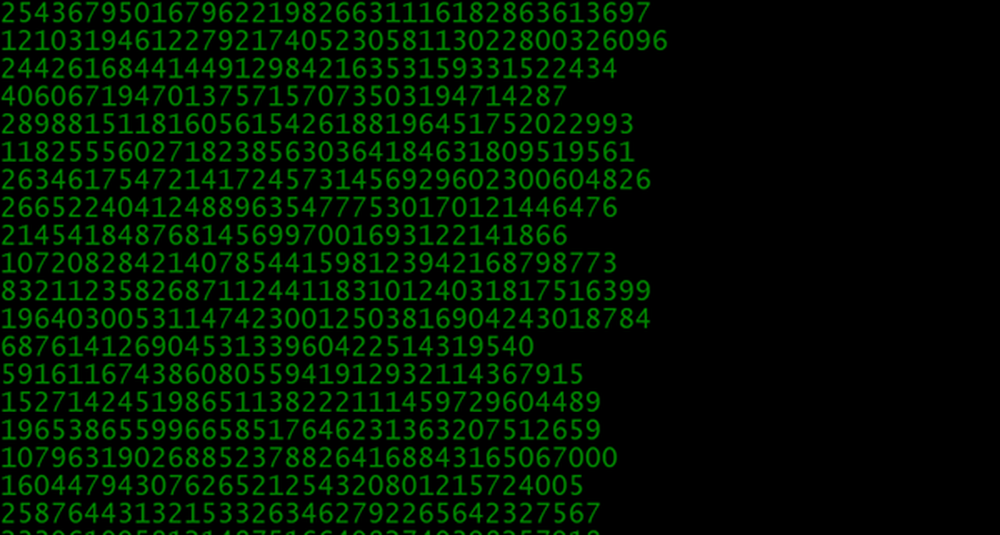Hva er CAB-filer og hvordan du lager eller installerer dem på Windows 10
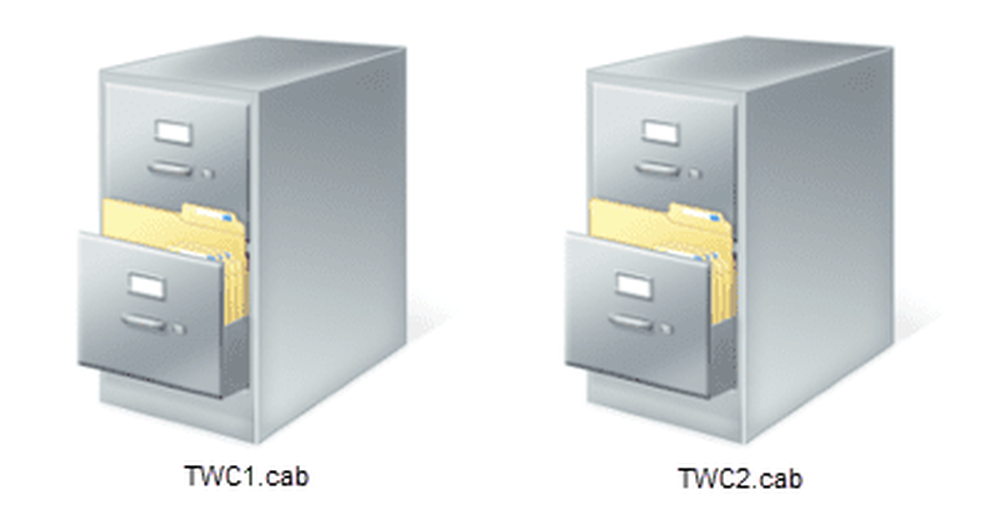
DROSJE eller Kabinettfiler er komprimerte filer som lagrer data relatert til ulike systembaserte installasjoner på en Windows-PC. Disse kan også relateres til oppdateringene til operativsystemet, samt en driveroppdatering. Komprimeringen her er basert på lossless kompresjon. Disse .CAB-filene er også referert til som Diamantfiler. De oppfører seg på samme måte som .ZIP-filer. Årsaken bak dette er at de begge bruker Quantum, LZX eller DEFLATE komprimeringsalgoritmer for å komprimere innholdet inni dem. Den kan inneholde opptil 65.535 CAB-mapper. Den blir vanligvis utført av et installasjonsprogram som er innebygd i Windows 10. Denne installatøren trekker ut de filene som er lagret i kabinettarkivet, og utfører dem en etter en. Hovedgjenkjenningen av disse autentiske kabinettfilene ligger i de første 4 byte. Hvis du åpner noen autentisk CAB-fil som en tekstfil med tekstredigeringsprogrammer som Notisblokk eller Visual Studio-kode, vil du se MSCF å være de første fire bokstaver.
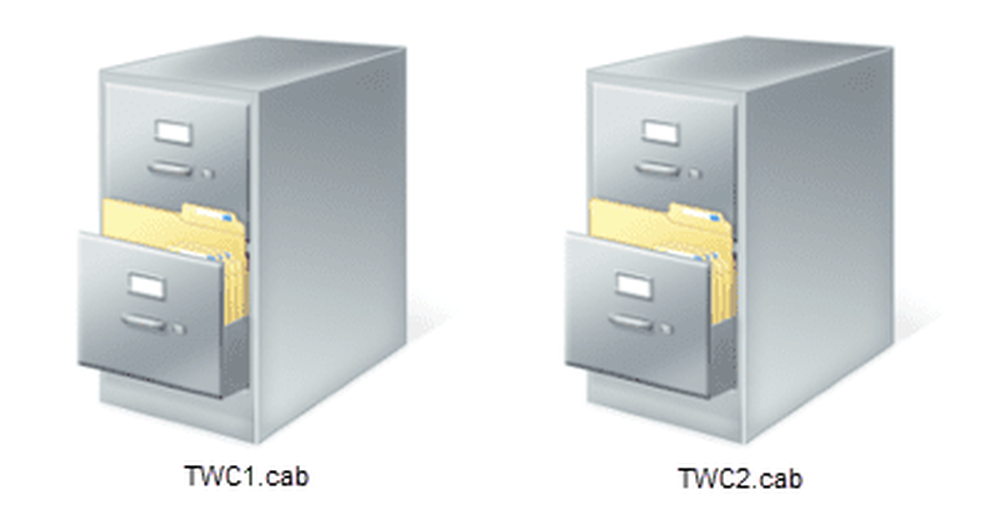
Vi har tidligere sett hvordan å pakke ut CAB-fil ved hjelp av kommandolinjeverktøy, nå la oss se hvordan du lager eller installerer Cabinet-filer på Windows 10.
Slik oppretter du en CAB-fil i Windows 10
Å lage en CAB-fil i Windows 10 er ikke mye av en oppgave. Det er et program som kommer med Windows 10 kalt som makecab.exe. Nå, når du skriver inn kommandoer som,
makecab.exe C: \ files \ program.jpg C: \ files \ program.cab
i kommandolinjen for Windows 10 vil du kunne dra nytte av makecab.exe.
Med kommandoen ovenfor er JPG-bildet som er lagret inne i C: \ files \, flyttet inn i en fil som heter program.cab inne i samme vei.
Slik installerer du en CAB-fil på Windows 10
Det finnes to metoder for å installere CAB-filer på Windows 10. Den første bruker brukermenyene, og den andre innebærer bruk av Command Prompt.
1: Bruke kontekstmenyene
Denne metoden er ganske enkel.
Alt du trenger å gjøre er Velg kabinettfilen og så Høyreklikk på den.
Når du ser kontekstmenyen dukker opp, klikker du bare på Installere som er det andre alternativet fra toppen.
Følg instruksjonene på skjermen, og du er ferdig.
2: Bruke kommandoprompt
Start med å åpne kommandoprompt med administratorrettighetsrettigheter.
Skriv inn følgende kommando nå,
DISM / Online / Add-Package / PackagePath: ""
Her, erstatt med den opprinnelige banen til filen.
For eksempel, C: \ Users \ Ayush \ Downloads \ CAB \ new.cab

Nå, hit Tast inn.
Hvis du blir bedt om det, Reboot datamaskinen din ved å skrive inn Y og deretter treffer Tast inn en gang til.
Nå blir din kabinettfil utført.
Hvis du er nysgjerrig, kan du lære mer om Microsoft kabinettformat på dokumentasjonen for Microsoft Cabinet Format på MSDN.